Microsoft OneNote은 노트를 기록하고 조직하는 다목적 도구입니다. 노트북의 기능을 최대한 활용하기 위해서는 그 구조를 이해하는 것이 중요합니다. 본 안내서는 OneNote의 노트북 기본 구조를 전체적으로 안내하며, 노트를 작성하고 조직하는 과정을 단계별로 안내합니다.
주요 포인트
- OneNote의 노트북은 물리적인 폴더와 유사합니다.
- 노트북은 페이지와 하위 페이지를 포함하는 섹션으로 구성됩니다.
- 섹션은 서로 다른 주제에 할당될 수 있어 콘텐츠의 조직이 용이해집니다.
단계별 안내
OneNote에서 노트북을 생성하려면 애플리케이션을 열고 시작하십시오. 새 노트북을 만들거나 기존 노트북을 열 수 있어야 합니다. 파일 메뉴로 이동하여 "새로 만들기" 옵션을 선택하세요.
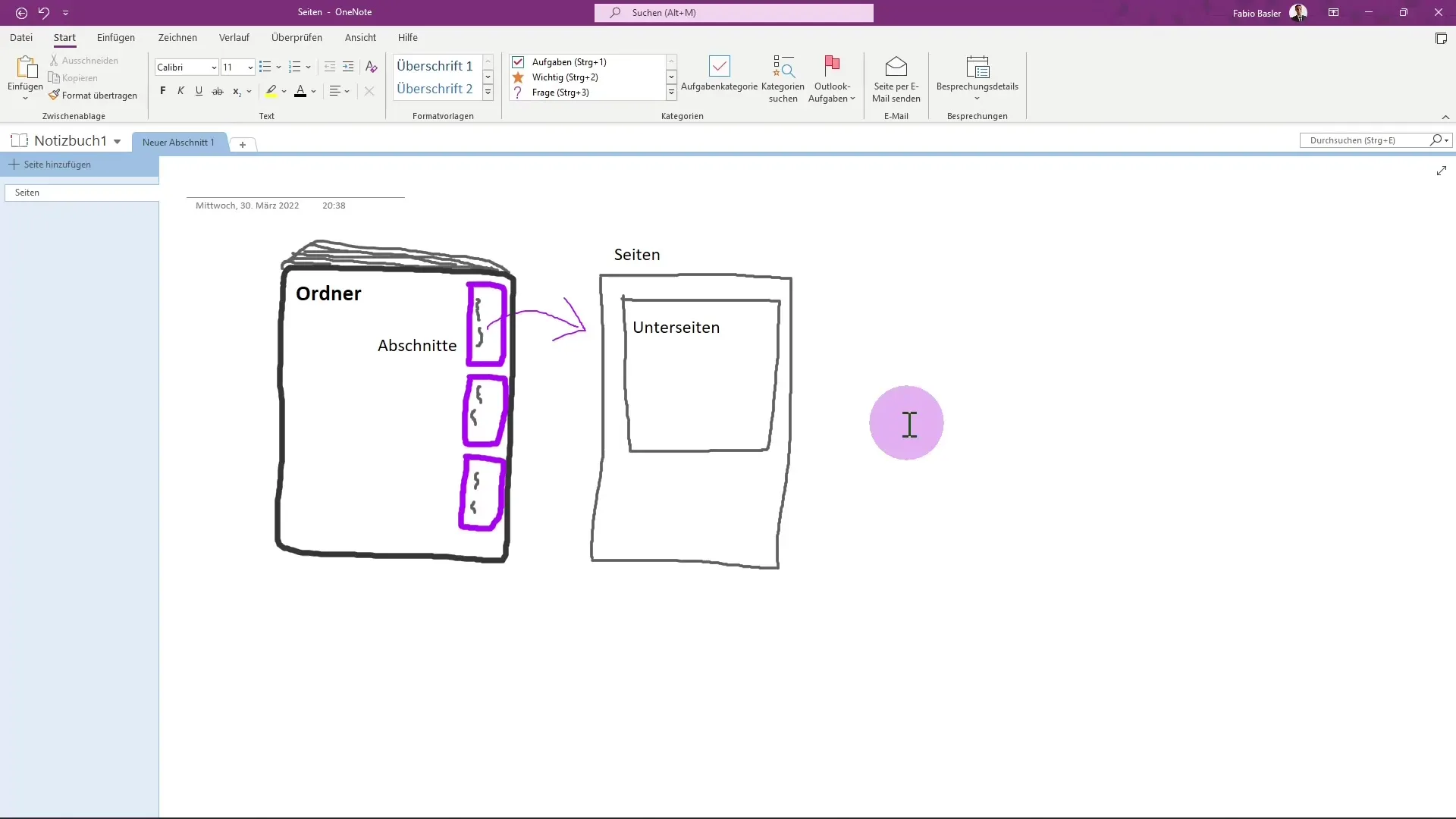
다음 단계에서 새 노트북에 이름을 지을 수 있습니다. 노트북의 내용을 반영하는 적절한 이름을 선택하는 것이 중요합니다. 예를 들어 "공부"나 "프로젝트"와 같이 이름을 지정하여 나중에 각 노트북 간의 이동이 쉽도록 합니다.
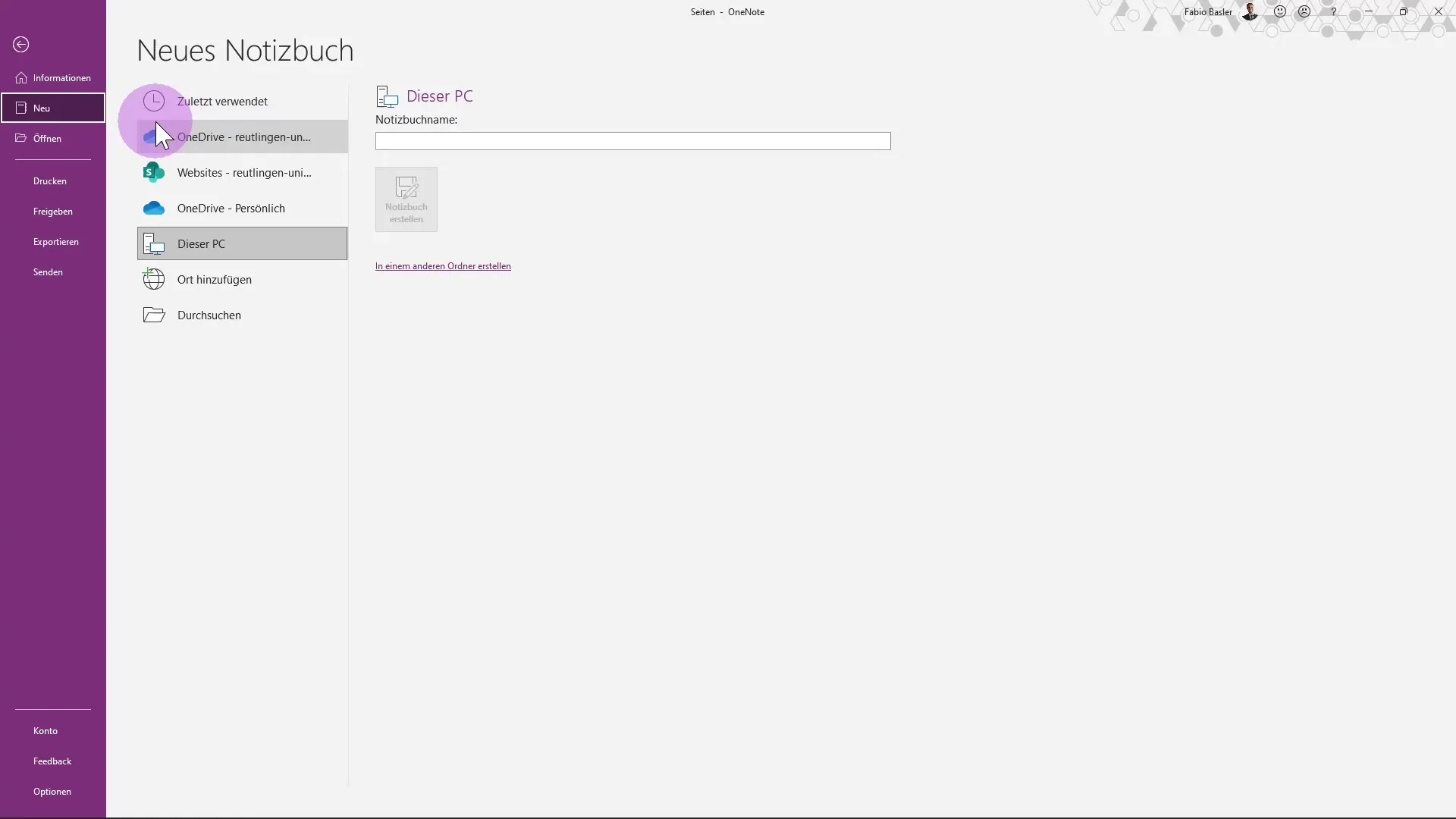
노트북은 다수의 섹션을 포함할 수 있는 폴더와 같은 역할을 합니다. 이러한 섹션은 폴더 내의 다양한 범주와 유사합니다. 각 섹션에는 구조적으로 유지하기 위해 해당 주제에 맞는 제목을 선택할 수 있습니다. 예를 들어 학습을 위한 노트북을 만들 경우, 섹션은 "컴퓨터과학"이나 "수학"과 같은 과목별로 지정될 수 있습니다.
섹션을 설정한 후, 각 섹션 내에서 페이지를 생성할 수 있습니다. 각 페이지는 특정 주제나 작업에 대한 정보를 포함할 수 있습니다. 새 페이지를 만들려면 단순히 "+" 기호를 클릭하고 내용을 설명하는 제목을 부여하면 됩니다.
페이지에서는 노트를 작성하고 텍스트를 입력하며, 심지어 이미지나 표를 삽입할 수 있습니다. OneNote는 작업 효율성을 위해 필요한 대로 페이지를 디자인할 수 있는 유연성을 제공합니다.
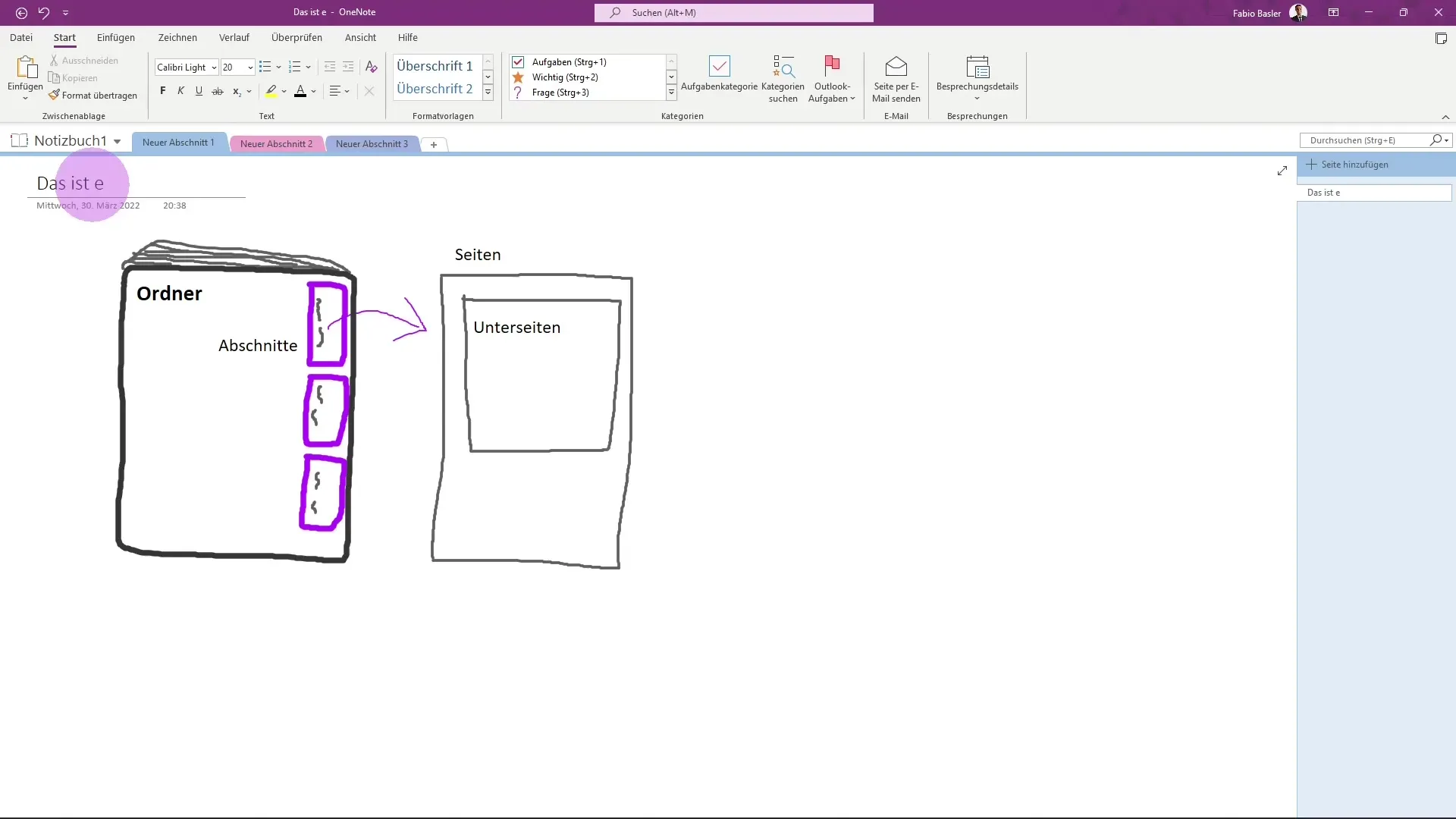
페이지를 더욱 구체적으로 구성하기 위해 서브 페이지도 생성할 수 있습니다. 페이지를 마우스 오른쪽 클릭하여 서브 페이지로 정의할 수 있습니다. 이를 통해 특정 주제에 대한 메인 페이지와 해당 주제 내의 여러 서브 페이지를 만들 수 있습니다.
페이지와 서브 페이지의 조직뿐만 아니라 표시 옵션 또한 조정할 수 있습니다. "파일" 메뉴에서 페이지 탭을 왼쪽이나 오른쪽으로 표시할지 선택할 수 있어 더 나은 개요를 얻을 수 있습니다.
각 섹션에서 페이지를 다시 명명, 삭제 또는 이동하여 더 나은 조직을 할 수 있습니다. 사용 중에 콘텐츠의 배치를 다시 조정하고 싶은 경우, OneNote는 이를 간편하게 수행할 수 있는 다양한 도구를 제공합니다.
요약
본 안내서를 통해 Microsoft OneNote의 노트북의 기본 구조를 이해했습니다. 노트북을 생성하는 방법, 섹션 설정부터 페이지와 서브 페이지를 조직하는 것까지 모든 것은 당신이 노트를 효과적으로 작업할 수 있도록 설계되었습니다.
자주 묻는 질문
OneNote에서 새로운 노트북을 어떻게 만듭니까?“파일”로 이동하여 “새로 만들기”를 선택하여 새로운 노트북을 작성할 수 있습니다.
이미 만들어진 노트북을 다시 열 수 있나요?네, “열기” 옵션을 통해 언제든지 이미 만든 노트북을 열 수 있습니다.
OneNote에서 섹션의 이름을 어떻게 변경하나요?섹션을 마우스 오른쪽 클릭하여 “이름 바꾸기”를 선택할 수 있습니다.
OneNote에서 서브 페이지를 만들 수 있나요?예, 페이지를 마우스 오른쪽 클릭하여 이를 서브 페이지로 정의할 수 있습니다.
OneNote의 표시 옵션을 어떻게 조정하나요?“파일”로 이동하여 페이지 탭을 왼쪽 또는 오른쪽으로 표시할 수 있는 옵션을 선택할 수 있습니다.


